Comment centrer la boîte horizontalement en CSS3
Comment centrer la boîte horizontalement en CSS3 : 1. Utilisez l'attribut margin et ajoutez le style "margin: 0 auto;" à l'élément box pour le centrer horizontalement ; 2. Utilisez la disposition élastique flexible pour obtenir un centrage horizontal ; Utiliser position et transformer Les attributs sont centrés horizontalement.

L'environnement d'exploitation de ce tutoriel : système Windows7, version CSS3&&HTML5, ordinateur Dell G3.
Comment centrer une boîte horizontalement en CSS est une question d'entretien très courante. Le centrage d'une boîte est relatif à l'élément parent, donc lorsque nous centrons la boîte, nous utilisons souvent l'imbrication, afin que la boîte parent imbrique la boîte enfant. .
Comment centrer la boîte enfant lorsque les boîtes parent et enfant sont imbriquées :
La première méthode : margin : 0 auto, en utilisant des bordures, mais l'utilisation de la marge affectera l'utilisation des autres boîtes, donc ce n'est pas le cas recommandé ;
La deuxième méthode : positionner, utiliser le positionnement, l'enfant doit être le même que le parent, puis à gauche : 50%, marge-gauche : la moitié de la largeur de la boîte négative, c'est la méthode la plus couramment utilisée ;
La troisième méthode : Flex, mise en page flexible, centre la boîte enfant, mais le style doit être écrit dans la boîte parent , display:flex, just-content:center
- Quatrième méthode : Basée sur la position; , changez margin-left Dans la transformation en CSS3 : translate(-50px);
- La cinquième méthode : en fonction de la position, ne conservez que l'enfant et le parent, puis ajoutez margin:auto, left:0, right in la boîte enfant :0;Supplément : Dans la cinquième méthode, en ajoutant haut:0, bas:0, vous pouvez obtenir un centrage vertical et horizontal
<div id="father">
<div id="son"></div>
</div><style>
#father{
width: 400px;
height: 200px;
border: 3px solid pink;
}
#son{
width: 100px;
height: 100px;
border: 2px solid red;
}
</style>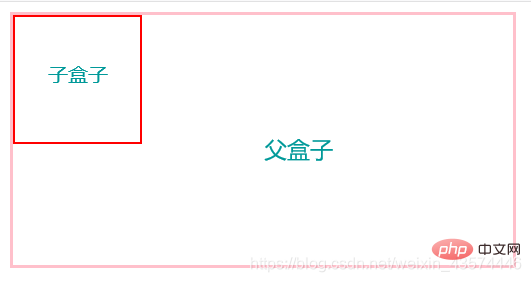
<style>
#father{
width: 400px;
height: 200px;
border: 3px solid pink;
margin: 30px auto; /* 让父元素相对于body居中 */
}
#son{
width: 100px;
height: 100px;
border: 2px solid red;
margin: 0 auto;/* 让子元素相对于father居中 */
}
</style><style>
#father{
width: 400px;
height: 200px;
border: 3px solid pink;
margin: 0 auto;
position: relative;
}
#son{
width: 100px;
height: 100px;
border: 2px solid red;
position: absolute;
left: 50%;
margin-left: -50px;
}
</style>écrit en la boîte parent :
<style>
#father{
width: 400px;
height: 200px;
border: 3px solid pink;
margin: 0 auto;
display: flex;
justify-content: center;
}
#son{
width: 100px;
height: 100px;
border: 2px solid red;
}
</style><style>
#father{
width: 400px;
height: 200px;
border: 3px solid pink;
margin: 0 auto;
position: relative;
}
#son{
width: 100px;
height: 100px;
border: 2px solid red;
position: absolute;
margin: auto;
left: 0;
right: 0;
}
</style>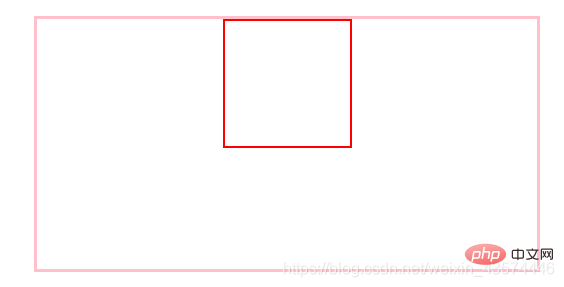
<style>
#father{
width: 400px;
height: 200px;
border: 3px solid pink;
margin: 0 auto;
position: relative;
}
#son{
width: 100px;
height: 100px;
border: 2px solid red;
position: absolute;
margin: auto;
left: 0;
right: 0;
top: 0;
bottom: 0;
}
</style>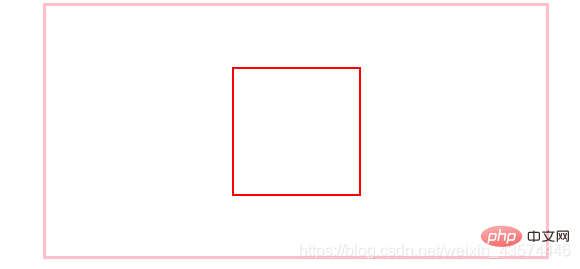
tutoriel vidéo CSS)
Ce qui précède est le contenu détaillé de. pour plus d'informations, suivez d'autres articles connexes sur le site Web de PHP en chinois!

Outils d'IA chauds

Undresser.AI Undress
Application basée sur l'IA pour créer des photos de nu réalistes

AI Clothes Remover
Outil d'IA en ligne pour supprimer les vêtements des photos.

Undress AI Tool
Images de déshabillage gratuites

Clothoff.io
Dissolvant de vêtements AI

Video Face Swap
Échangez les visages dans n'importe quelle vidéo sans effort grâce à notre outil d'échange de visage AI entièrement gratuit !

Article chaud

Outils chauds

Bloc-notes++7.3.1
Éditeur de code facile à utiliser et gratuit

SublimeText3 version chinoise
Version chinoise, très simple à utiliser

Envoyer Studio 13.0.1
Puissant environnement de développement intégré PHP

Dreamweaver CS6
Outils de développement Web visuel

SublimeText3 version Mac
Logiciel d'édition de code au niveau de Dieu (SublimeText3)

Sujets chauds
 1393
1393
 52
52
 1206
1206
 24
24
 Comment utiliser Bootstrap en Vue
Apr 07, 2025 pm 11:33 PM
Comment utiliser Bootstrap en Vue
Apr 07, 2025 pm 11:33 PM
L'utilisation de bootstrap dans vue.js est divisée en cinq étapes: installer bootstrap. Importer un bootstrap dans main.js. Utilisez le composant bootstrap directement dans le modèle. Facultatif: style personnalisé. Facultatif: utilisez des plug-ins.
 Les rôles de HTML, CSS et JavaScript: responsabilités de base
Apr 08, 2025 pm 07:05 PM
Les rôles de HTML, CSS et JavaScript: responsabilités de base
Apr 08, 2025 pm 07:05 PM
HTML définit la structure Web, CSS est responsable du style et de la mise en page, et JavaScript donne une interaction dynamique. Les trois exercent leurs fonctions dans le développement Web et construisent conjointement un site Web coloré.
 Comment écrire des lignes fendues sur bootstrap
Apr 07, 2025 pm 03:12 PM
Comment écrire des lignes fendues sur bootstrap
Apr 07, 2025 pm 03:12 PM
Il existe deux façons de créer une ligne divisée bootstrap: en utilisant la balise, qui crée une ligne divisée horizontale. Utilisez la propriété CSS Border pour créer des lignes de fractionnement de style personnalisées.
 Comprendre HTML, CSS et JavaScript: un guide pour débutant
Apr 12, 2025 am 12:02 AM
Comprendre HTML, CSS et JavaScript: un guide pour débutant
Apr 12, 2025 am 12:02 AM
WebDevelopmentReliesOnHTML, CSS, etjavascript: 1) HTMLSTRUCTURESCONTENT, 2) CSSSTYLESIT, et3) JavascriptAdddsInterActivity, Forming TheasisofmodernweBEBExperiences.
 Comment configurer le cadre de bootstrap
Apr 07, 2025 pm 03:27 PM
Comment configurer le cadre de bootstrap
Apr 07, 2025 pm 03:27 PM
Pour configurer le framework Bootstrap, vous devez suivre ces étapes: 1. Référez le fichier bootstrap via CDN; 2. Téléchargez et hébergez le fichier sur votre propre serveur; 3. Incluez le fichier bootstrap dans HTML; 4. Compiler les sass / moins au besoin; 5. Importer un fichier personnalisé (facultatif). Une fois la configuration terminée, vous pouvez utiliser les systèmes, composants et styles de grille de Bootstrap pour créer des sites Web et des applications réactifs.
 Comment utiliser le bouton bootstrap
Apr 07, 2025 pm 03:09 PM
Comment utiliser le bouton bootstrap
Apr 07, 2025 pm 03:09 PM
Comment utiliser le bouton bootstrap? Introduisez Bootstrap CSS pour créer des éléments de bouton et ajoutez la classe de bouton bootstrap pour ajouter du texte du bouton
 Comment redimensionner le bootstrap
Apr 07, 2025 pm 03:18 PM
Comment redimensionner le bootstrap
Apr 07, 2025 pm 03:18 PM
Pour ajuster la taille des éléments dans Bootstrap, vous pouvez utiliser la classe de dimension, qui comprend: ajuster la largeur: .col-, .w-, .mw-ajustement Hauteur: .h-, .min-h-, .max-h-
 Comment insérer des photos sur bootstrap
Apr 07, 2025 pm 03:30 PM
Comment insérer des photos sur bootstrap
Apr 07, 2025 pm 03:30 PM
Il existe plusieurs façons d'insérer des images dans Bootstrap: insérer directement les images, en utilisant la balise HTML IMG. Avec le composant d'image bootstrap, vous pouvez fournir des images réactives et plus de styles. Définissez la taille de l'image, utilisez la classe IMG-FLUID pour rendre l'image adaptable. Réglez la bordure en utilisant la classe IMG-border. Réglez les coins arrondis et utilisez la classe Roundée IMG. Réglez l'ombre, utilisez la classe Shadow. Redimensionner et positionner l'image, en utilisant le style CSS. À l'aide de l'image d'arrière-plan, utilisez la propriété CSS d'image d'arrière-plan.




